由于u盘在进行文件传输的过程中难免会和多台电脑进行连接,因此就会保留相对的使用痕迹,因此未来保证u盘的安全,我们可以选择对u盘中的使用痕迹进行擦除,那么怎么擦除电脑u盘使用痕迹呢?其实方法很简单,接下来小编就来教大家清理u盘使用痕迹操作方法。
具体方法:
1、打开开始菜单,点击windows系统,运行。
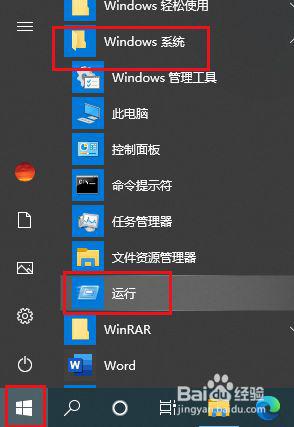
2、弹出对话框,输入regedit,点击确定。
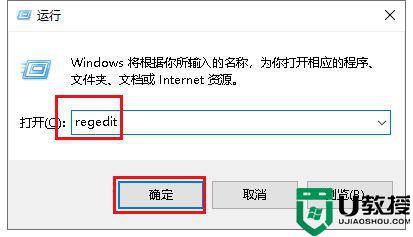
3、弹出对话框,选中计算机。
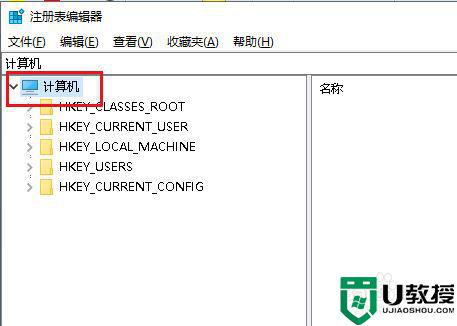
4、打开编辑下拉菜单,点击查找。
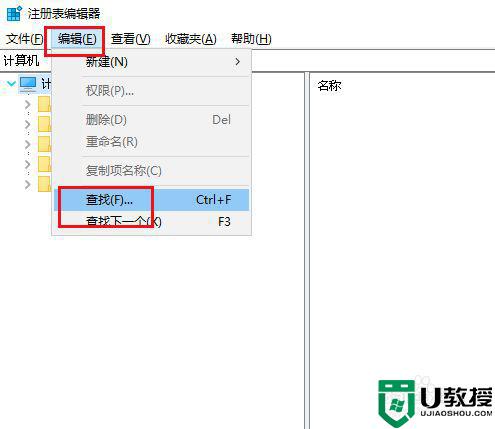
5、弹出对话框,在查找目标栏输入usbstor,去除值、数据前面的对勾,只选择项,点击查找下一个。
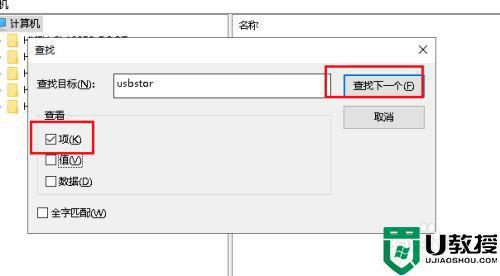
6、在查找出的项上右击,点击删除。
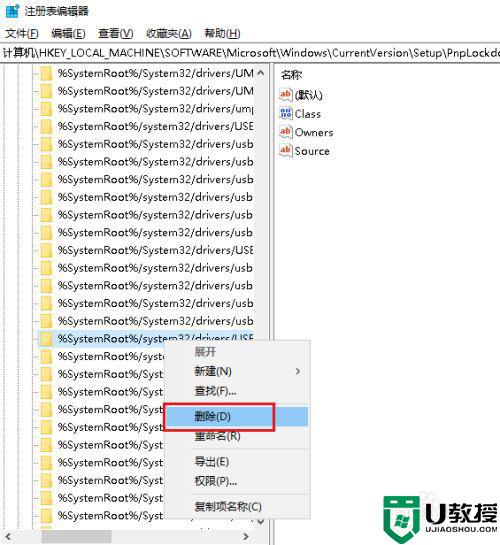
7、再次进行查找,删除,直到查找完成。
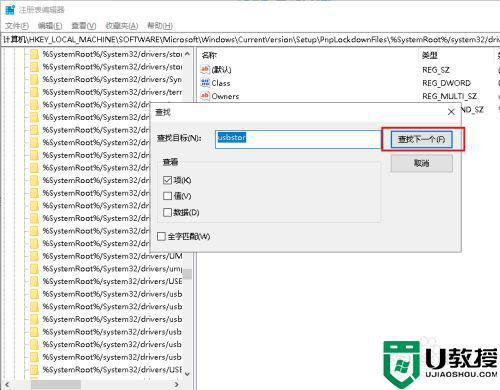
以上就是关于清理u盘使用痕迹操作方法了,有需要的用户就可以根据小编的步骤进行操作了,希望能够对大家有所帮助。
